LabVIEW程序框图进行缩放 点击:1362 | 回复:0
LabVIEW程序框图进行缩放
使用的是高分辨率显示屏,很难在程序框图上连线或阅读标签。可以放大或缩小LabVIEW程序框图吗?
解决方案
LabVIEW不提供缩放功能。不过,有几种方法可以提高代码的可读性:
LabVIEW导航窗口 :使用导航窗口可以轻松选择或移动到要编辑的代码(如果VI太大而无法放入单个窗口)。在视图»导航窗口中激活或在键盘上按<Ctrl + Shift + N> 。
注意:使用LabVIEW 8.6.1及更早版本时,只有在完整版和专业版中才会提供 导航窗口的功能。
Windows放大镜 :快捷键Windows + 加号可以调出放大镜。再次按此键组合可全屏放大, Windows + 减号可缩小。
也可以通过导航到开始»所有程序»附件»辅助功能»轻松访问»放大镜来访问此工具。它可以在三种视图模式下使用:全屏、镜头、停靠。“镜头”视图模式下的放大镜如下图所示。
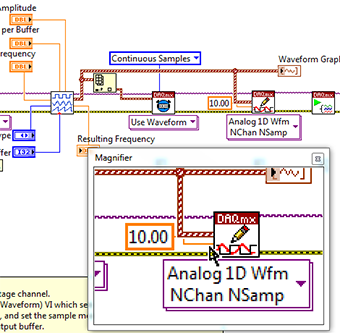
增加字体大小:为了提高VI标签的可读性,可以增大LabVIEW用于显示标签的字体大小。为此,可以在LabVIEW中选择工具»选项 。这将启动LabVIEW选项窗口。在分类列表中选择环境 ,然后可以看到字体部分。从字体选择器下拉菜单中选择预定义的字体类型。 取消选中 “ 使用默认字体”选项,然后选择“ 字体样式”按钮,调整字体大小以适合阅读偏好。
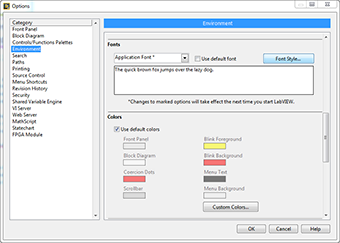
降低屏幕分辨率:将屏幕分辨率设置为较低值会增加屏幕上显示的所有内容的大小,但也会减小程序框图的可见区域。可以使用操作系统的选项来更改屏幕分辨率。
相关信息
当开发人员感到需要缩小功能时,通常有更好的方法来解决这种需求的根本原因:
使用更多子VI :为模块化代码段创建子VI减小了程序框图的大小,提高了可读性,提高了代码可维护性和可伸缩性。过大的框图会使代码的导航和可读性变得困难。要将一段代码压缩成子VI,只需通过拖动光标选择所需的代码即可。接下来,选择编辑»创建子VI 。
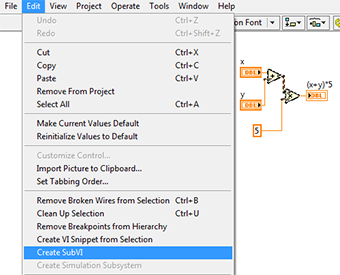
使用图标查看:对于具有许多终端的子VI,取消选中“显示为图标”可以在布线时提供帮助。 右键单击子VI的图标,然后取消选择“ 显示为图标” 。然后, 单击并拖动子VI图标底部的小蓝色方块以展开命名的输入。
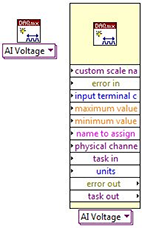
楼主最近还看过
- 请教无法启动MSMQ(消息列队)...
 [3353]
[3353] - 各种泵常用符号求助?
 [4775]
[4775] - 安装WINCC6.0,请教无法启动M...
 [5305]
[5305] - 基于OPC的新一代组态软件 ic...
 [2483]
[2483] - 抽油井自动化系统通信故障检...
 [2532]
[2532] - 专业电气绘图软件
 [5348]
[5348] - PLC内部数据如何和access数据...
 [4311]
[4311] - s7-5.4的软件和授权
 [2918]
[2918] - 输煤控制系统
 [3061]
[3061] - 求助:fix.ini文件为什么有时...
 [2800]
[2800]

官方公众号

智造工程师
-

 客服
客服

-

 小程序
小程序

-

 公众号
公众号

















 工控网智造工程师好文精选
工控网智造工程师好文精选
